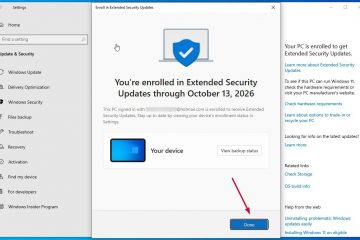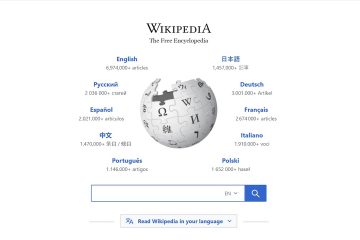Când Windows 11 a apărut pentru prima dată, una dintre cele mai mari schimbări observate de oameni nu au fost pictogramele sau widget-urile; era Taskbar. De ani de zile, utilizatorii Windows au putut trage bara de activități în partea de sus sau în părțile laterale ale ecranului.
A fost simplu, familiar și a oferit tuturor o modalitate de a-și personaliza configurația. Apoi a apărut Windows 11, cu un design nou-nouț, pictograme centrate și o bară de activități blocată care a refuzat să se miște.
Dacă ați încercat să mutați bara de activități și ați realizat că pur și simplu nu se va mișca, nu vă faceți griji, nu sunteți singur. În acest ghid, vă voi spune de ce Microsoft a eliminat această opțiune, ce puteți personaliza în continuare și cele mai recente moduri de lucru de a vă muta bara de activități în partea de sus, stânga sau dreapta a ecranului. Așadar, să începem cu ghidul.
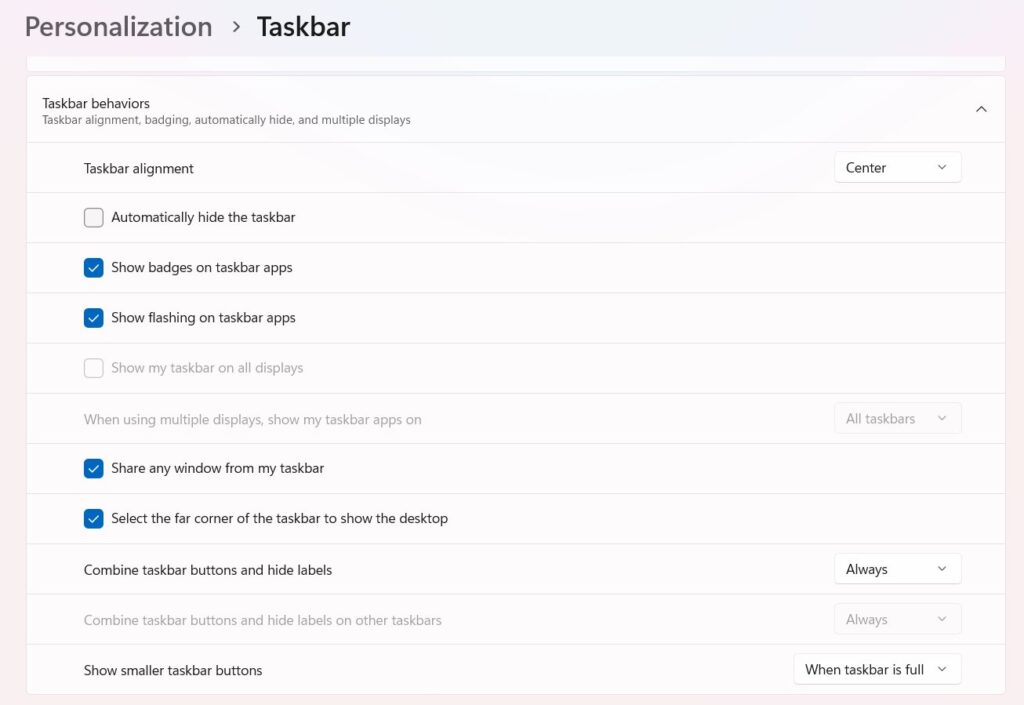
Înapoi în Windows 7, 8 și 10, a fost fără efort; puteți doar să trageți bara de activități pe orice margine a ecranului. Deci, de ce a luat Microsoft asta în Windows 11? Răspunsul constă în reproiectarea completă a barei de activități. Când s-a lansat Windows 11, Microsoft a reconstruit o mare parte a interfeței de la zero. Noua bară de activități nu este aceeași din Windows 10; este codificat diferit, cu animații, tranziții și aspecte noi concepute special pentru partea de jos a ecranului dvs. Totul, meniul Start, centrul de notificări și chiar și setările rapide, depind de această poziție de jos. Mutarea lui la o altă margine nu este la fel de simplă ca schimbarea unei linii de cod. Ar sparge mai multe elemente vizuale și comportamente. Microsoft a spus public că doar un procent foarte mic de utilizatori mută bara de activități, așa că reproiectarea întregii interfețe de utilizare doar pentru a sprijini acest lucru din nou nu a meritat costul. Deci, oficial, Bara de activități rămâne în partea de jos. Acestea fiind spuse, „oficial” nu înseamnă „imposibil”. Cu unele modificări și instrumente, îl puteți muta în continuare, dar este nevoie de puțin efort. Deci, acum să vorbim despre ce vă permite de fapt Windows 11 să personalizați în siguranță. 1. Schimbați alinierea pictogramelor din bara de activități (stânga sau centru) În mod implicit, Windows 11 centrează butonul Start și pictogramele, similar cu macOS. Dacă preferați aspectul clasic aliniat la stânga, iată cum să o faceți: Faceți clic dreapta pe orice spațiu gol din bara de activități. Selectați Setări pentru bara de activități. Derulați în jos și faceți clic pe Comportamente în bara de activități. Sub Alinierea barei de activități, selectați Stânga în loc de Centru. Asta este. Pictogramele dvs. se vor deplasa la stânga instantaneu, iar butonul Start va reveni la vechea poziție. 2. Afișați sau ascunde pictogramele Puteți alege ce pictograme să apară, cum ar fi Widgeturi, Copilot, Vizualizare activități sau Căutare. Sub Elementele din bara de activități, dezactivați pur și simplu ceea ce nu doriți. Acest lucru face ca Bara de activități să fie mai curată și mai minimă. 3. Combinați sau separați pictogramele Windows 11 vă permite acum să decideți dacă combinați pictogramele din bara de activități sau să le afișați individual. Accesați: Setări > Personalizare > Bara de activități > Comportamente din bara de activități > Combinați butoanele barei de activități Selectați opțiunea preferată: Combinați întotdeauna Când bara de activități este plină Nu combinați niciodată 4. Schimbați dimensiunea barei de activități Doriți mai mult spațiu pentru aplicații sau pictograme mai mici? Puteți ajusta și dimensiunea barei de activități: Deschideți Setări > Personalizare > Bara de activități > Dimensiunea barei de activități Alegeți Mic, Mediu sau Mare Aceste setări încorporate ar putea fi suficiente pentru majoritatea utilizatorilor. Dar dacă doriți cu adevărat bara de activități în sus, stânga sau dreapta, citiți mai departe. , acoperiți metoda de editare manuală a Windows; Registry. Notă: Această metodă nu mai funcționează pe cele mai recente versiuni de Windows 11 (cum ar fi versiunea 25H2). Dar merită să înțelegeți cum a funcționat în versiunile mai vechi, deoarece ajută la explicarea modului în care Windows stochează preferințele din bara de activități. Iată pașii pe care trebuie să îi efectuați: apăsați pe Win + R, tastați regedit și apăsați pe Enter. Navigați la această locație: HKEY_CURRENT_USER\Software\Microsoft\Windows\CurrentVersion\Explorer\StuckRects3 Dacă utilizați o versiune mai veche de Windows 11 (cum ar fi 21H2), aceasta ar putea să vă mutați în continuare bara de activități în partea de sus. Dar, deoarece Microsoft a actualizat sistemul Taskbar în versiunile ulterioare, această modificare este acum în mare parte nefuncțională. Dacă doriți o soluție funcțională astăzi, veți avea nevoie de ajutor de la un software terță parte. Să le explorăm pe cele mai populare (și sigure) pe care oamenii le folosesc acum. ExplorerPatcher este un program ușor, cu sursă deschisă, care restaurează multe caracteristici vechi ale Windows 10. Poate muta bara de activități în Sus, poate readuce meniul clasic Start și chiar poate ajusta comportamentul barei de activități ca în versiunile mai vechi de Windows. Vizitați pagina GitHub ExplorerPatcher oficială. Descărcați cea mai recentă versiune (ep_setup.exe) din secțiunea Active. Complet gratuit. Restabilește vechiul design al barei de activități (mai mult control). Actualizat în mod regulat de către comunitate. Se întrerupe ocazional după actualizări majore ale Windows. Este nevoie de puțin timp pentru a configura corect. Antivirusul îl poate semnala (alarma falsă) deoarece modifică fișierele de sistem. Notă:După actualizarea automată a Windows: se poate dezactiva ești sigur că cea mai recentă versiune a lui ExplorerPatcher acceptă versiunea curentă. Acest lucru evită blocările sau erorile vizuale. Vizitați stardock.com/productsstardock.com/products11. Descărcați și instalați aplicația. În timpul configurării, alegeți Începe încercarea de 30 de zile sau cumpărați o licență (aproximativ 9,99 USD). Foarte stabil; rareori se întrerupe după actualizări. Ușor de utilizat, chiar și pentru începători. Oferă personalizare profundă a meniului Start (stiluri Windows 7, 10 sau 11). Software plătit (după încercare). Nu acceptă poziționarea stânga/dreapta, doar Sus. Puțin mai grele resurselor de sistem decât ExplorerPatcher. Dacă doriți o soluție „securizată” și porniți-o, este cea mai sigură soluție. pariu. De asemenea, citiți: Windhawk este un motor de personalizare care vă permite să aplicați mici „modificări” create de comunitate pentru funcțiile Windows, un fel de extensii de browser pentru sistemul dvs. Există un mod popular Windhawk numit „Mutați bara de activități în sus” care funcționează pe cele mai recente versiuni Windows 11. Accesați windhawk.net. Descărcați și instalați Windhawk. Lansați-l și căutați modul „Bara de activități de sus“. Ce puteți personaliza în continuare fără niciun hack-uri
Mutarea barei de activități utilizând modificările registrului (dacă nu v-ați actualizat Windows 11 la versiunea 25H2)
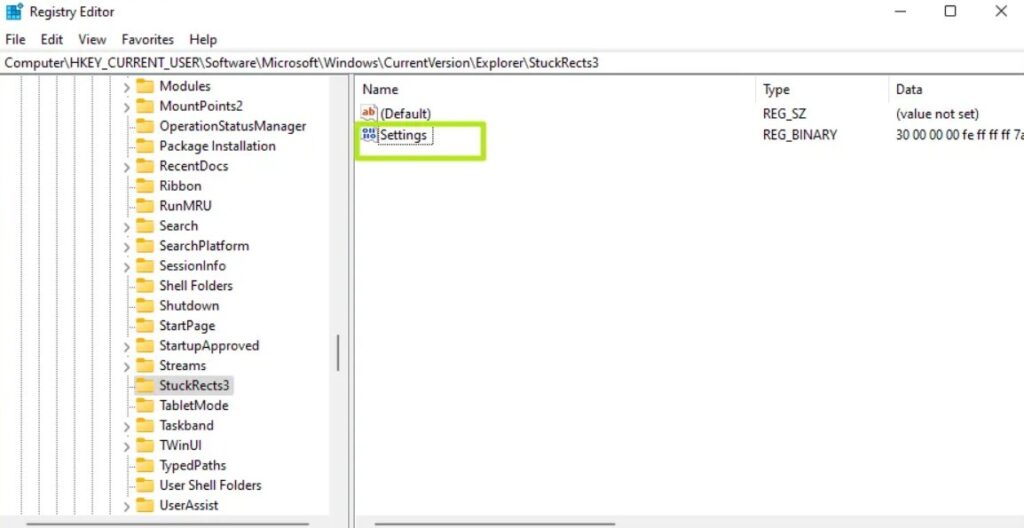 Faceți dublu clic pe valoarea Setări din dreapta. Veți vedea un șir lung de numere. Găsiți al doilea rând, a șasea coloană (valoarea începe adesea cu 03). Schimbați această valoare în: 01 → Bara de activități în partea de sus 00 → Stânga 02 → Dreapta 03 → Jos Clickzer. OK. Deschideți Manager de activități (Ctrl + Shift + Esc). Găsiți Windows Explorer, faceți clic dreapta pe el și dați clic pe Reporniți.
Faceți dublu clic pe valoarea Setări din dreapta. Veți vedea un șir lung de numere. Găsiți al doilea rând, a șasea coloană (valoarea începe adesea cu 03). Schimbați această valoare în: 01 → Bara de activități în partea de sus 00 → Stânga 02 → Dreapta 03 → Jos Clickzer. OK. Deschideți Manager de activități (Ctrl + Shift + Esc). Găsiți Windows Explorer, faceți clic dreapta pe el și dați clic pe Reporniți. Instrumente terțe care funcționează de fapt în 2025
1. ExplorerPatcher (gratuit)
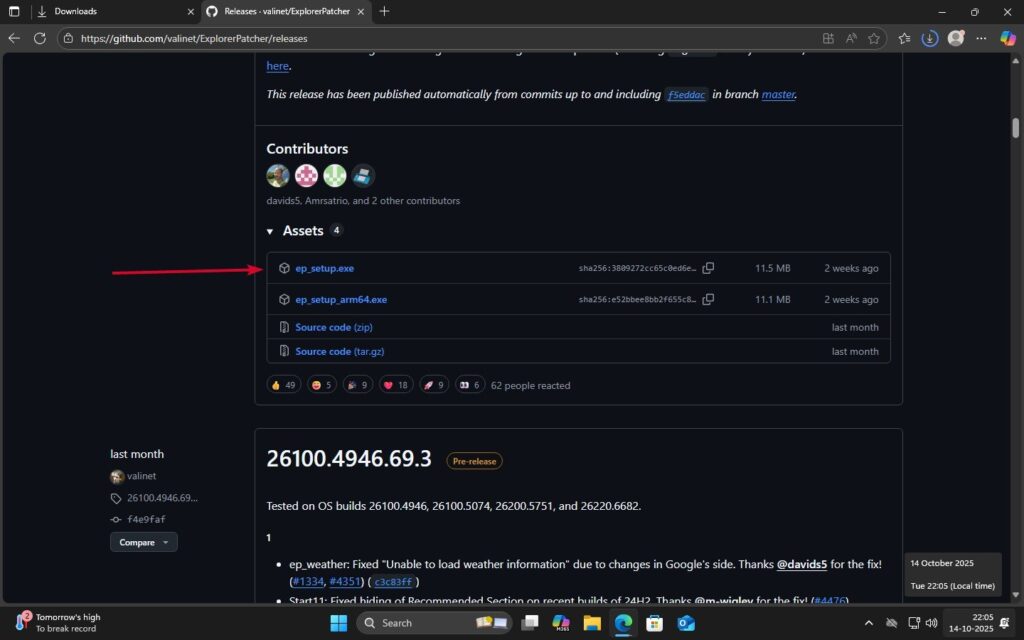 Rulați programul de instalare. Acesta va corecta automat bara de activități și va reporni Explorer. Faceți clic dreapta pe bara de activități > selectați Proprietăți.
Rulați programul de instalare. Acesta va corecta automat bara de activități și va reporni Explorer. Faceți clic dreapta pe bara de activități > selectați Proprietăți. 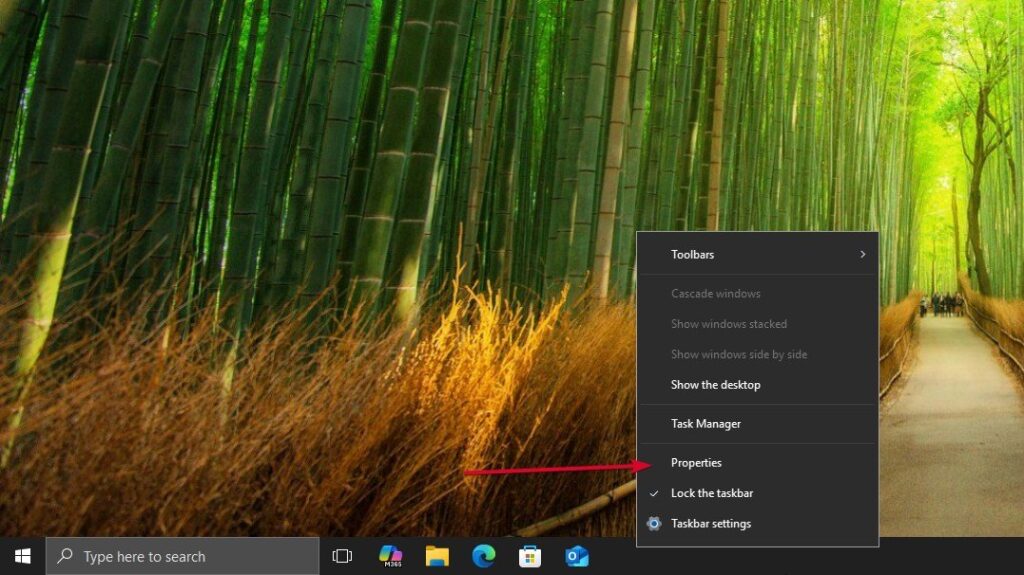 În fila principală, găsiți bara de activități în Locația principală a barei de activități ecran > alege Sus. Apăsați pe Reporniți File Explorer pentru a aplica modificările.
În fila principală, găsiți bara de activități în Locația principală a barei de activități ecran > alege Sus. Apăsați pe Reporniți File Explorer pentru a aplica modificările. 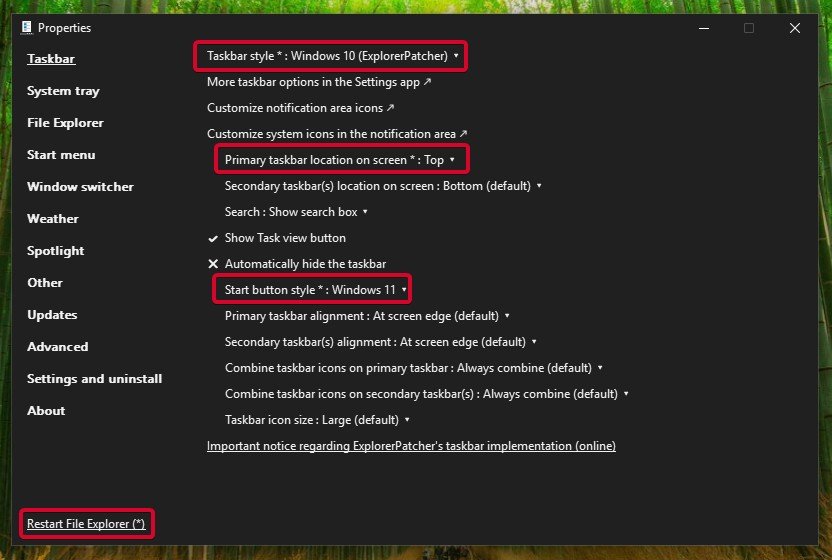
Pros
Dezavantaje
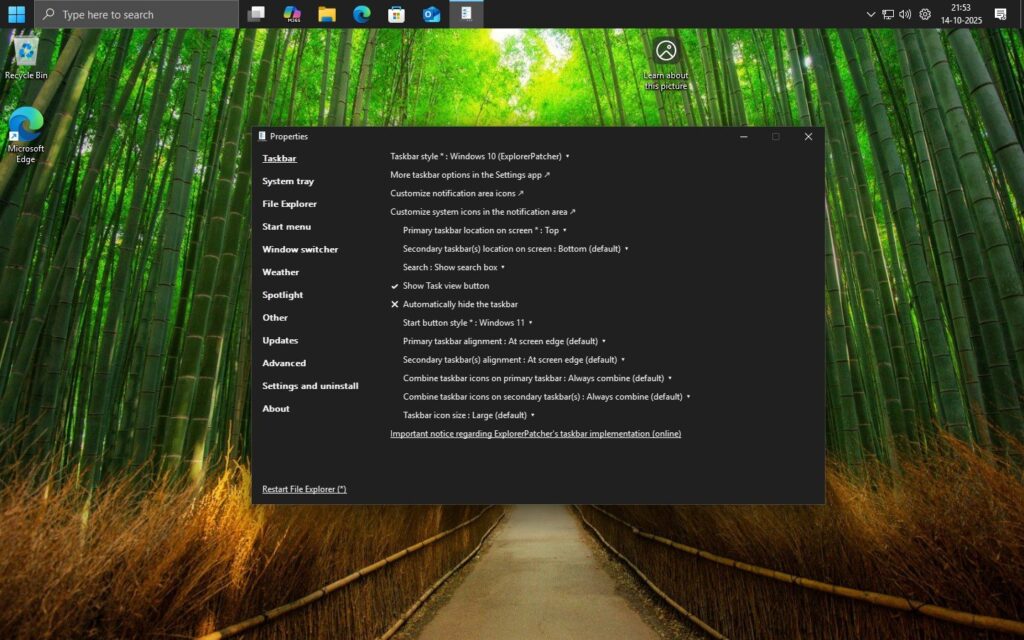
2. Start11 (plătit, dar șlefuit)
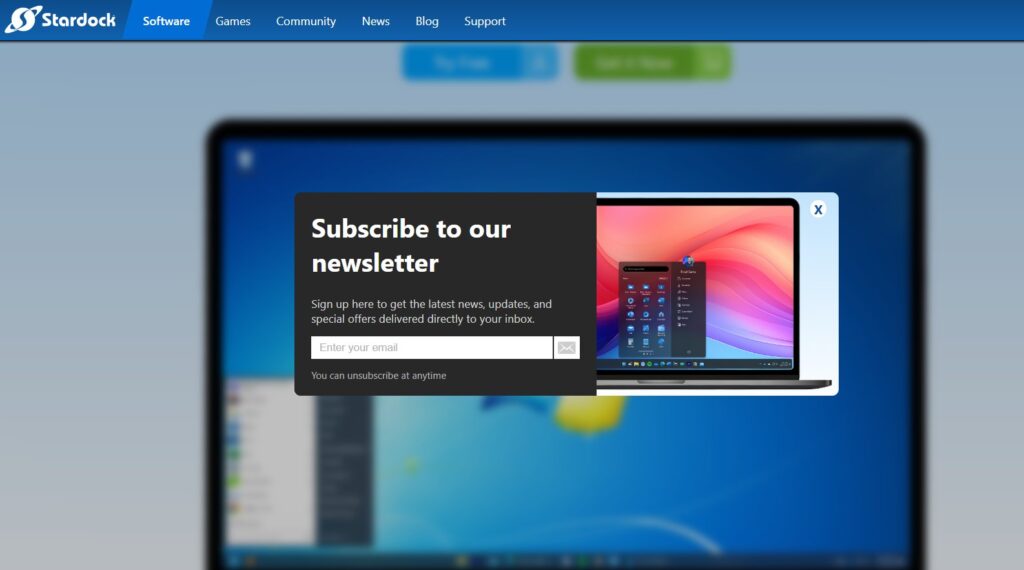 ceva prietenos, stabil și începător. Start11 de la Stardock este o alegere excelentă. Este o aplicație comercială, dar oferă o perioadă de încercare gratuită de 30 de zile și este unul dintre puținele instrumente care încă funcționează perfect pe cele mai recente versiuni Windows 11 (din octombrie 2025).
ceva prietenos, stabil și începător. Start11 de la Stardock este o alegere excelentă. Este o aplicație comercială, dar oferă o perioadă de încercare gratuită de 30 de zile și este unul dintre puținele instrumente care încă funcționează perfect pe cele mai recente versiuni Windows 11 (din octombrie 2025).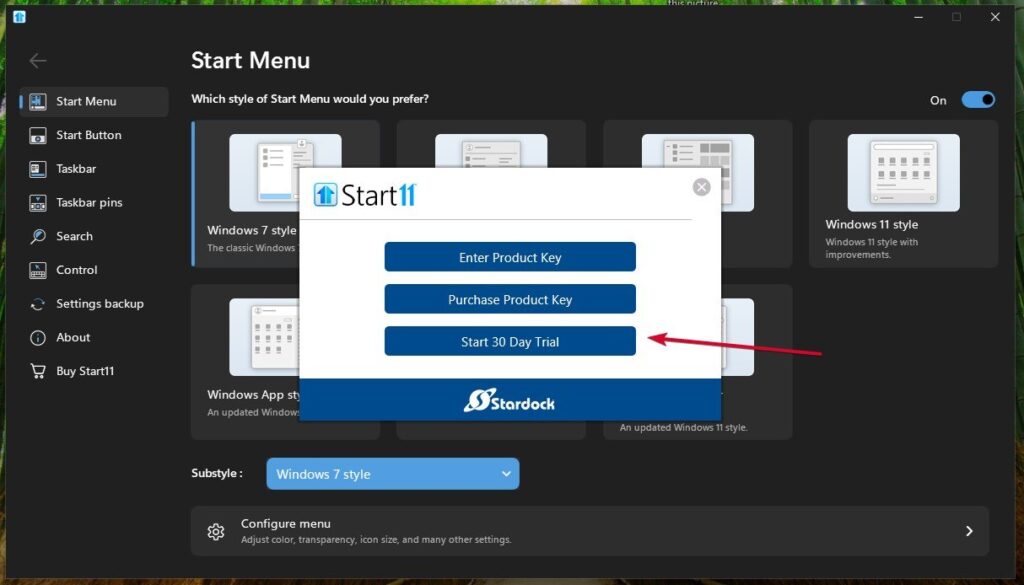 Deschideți Setarea Start11 >Accesați la Setarea 11. Căutați Poziția barei de activități > selectați Sus pentru monitorul principal. Confirmați și aplicați.
Deschideți Setarea Start11 >Accesați la Setarea 11. Căutați Poziția barei de activități > selectați Sus pentru monitorul principal. Confirmați și aplicați. 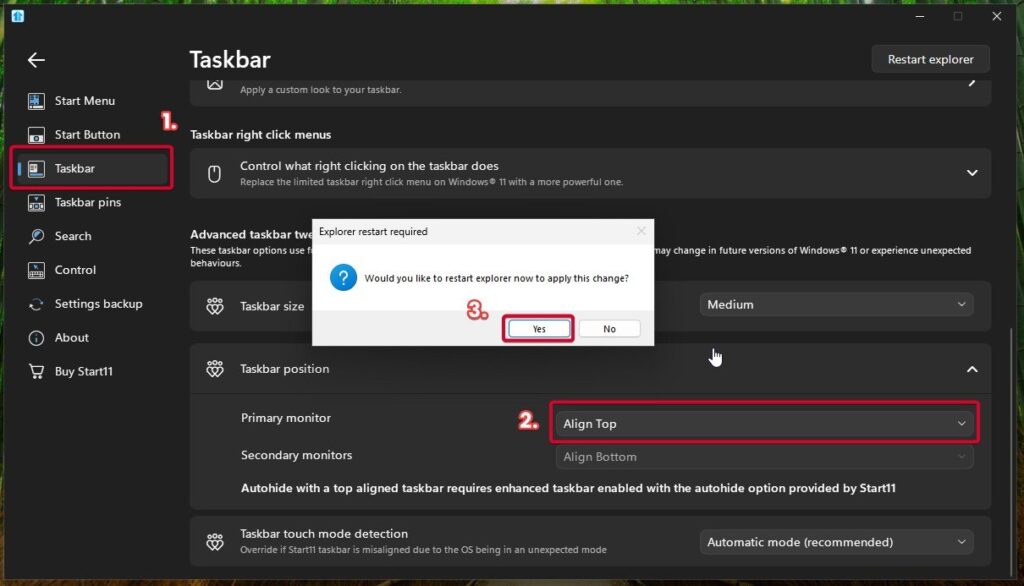
Proprietate
Dezavantaje
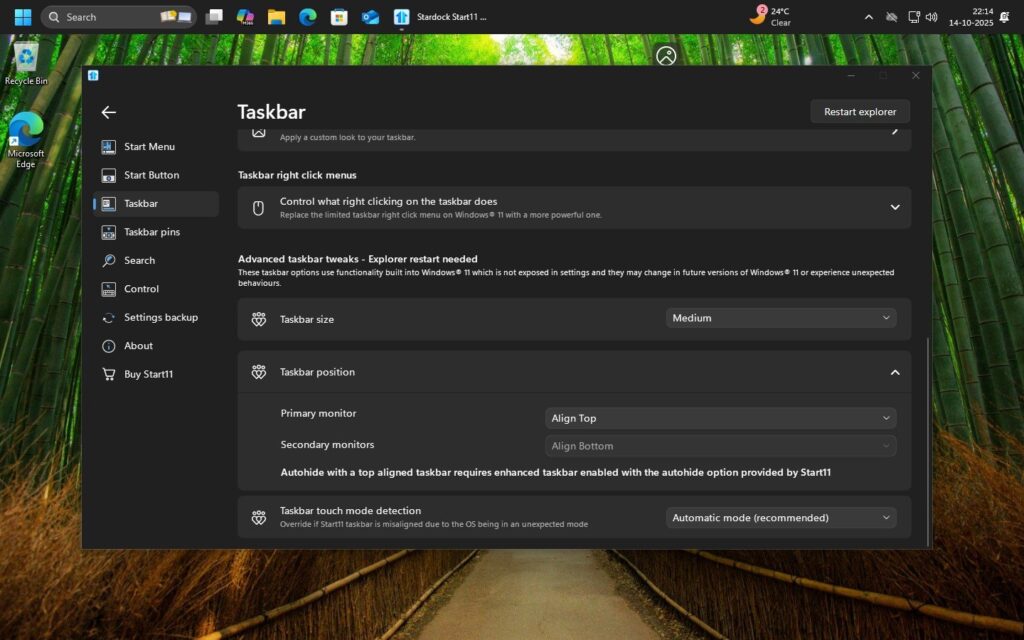
3. Moduri Windhawk (pentru utilizatorii puternici)
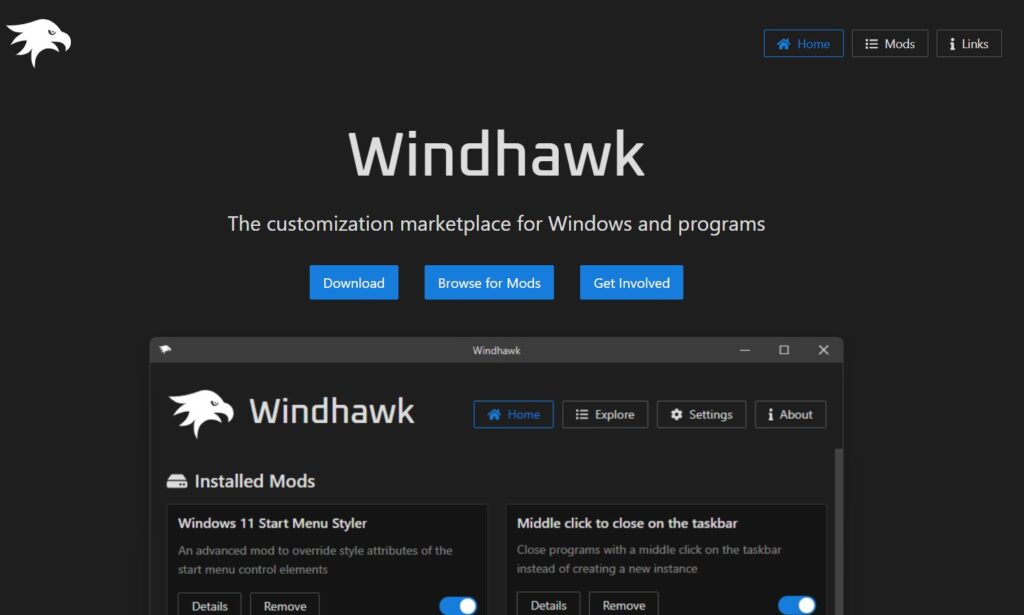
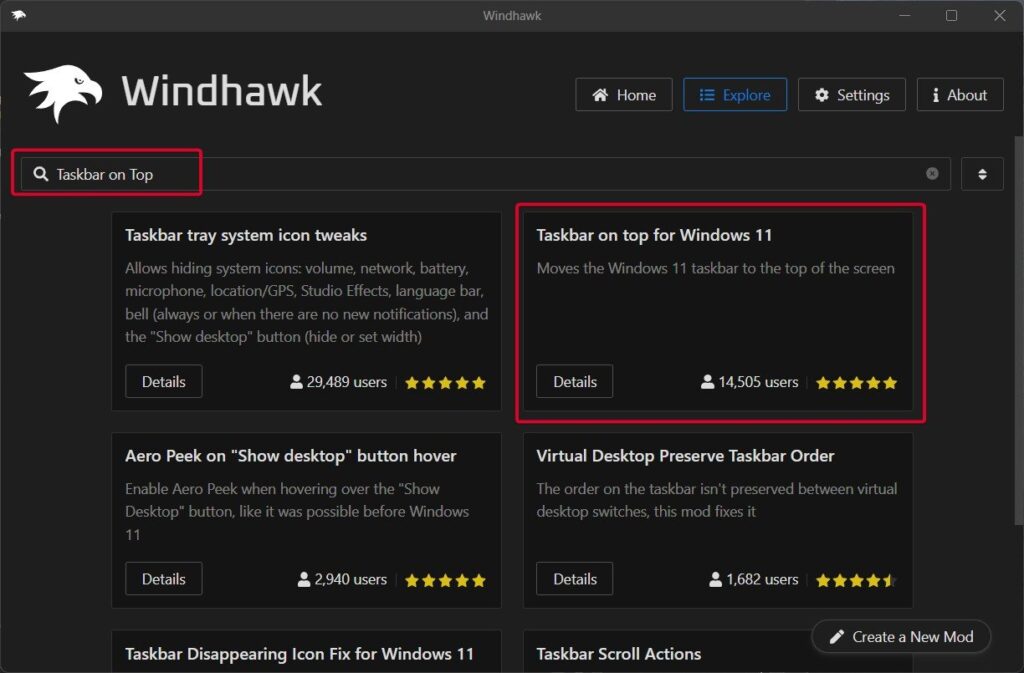 Instalați și activați modul. Reporniți Explorer sau computerul dvs.
Instalați și activați modul. Reporniți Explorer sau computerul dvs. 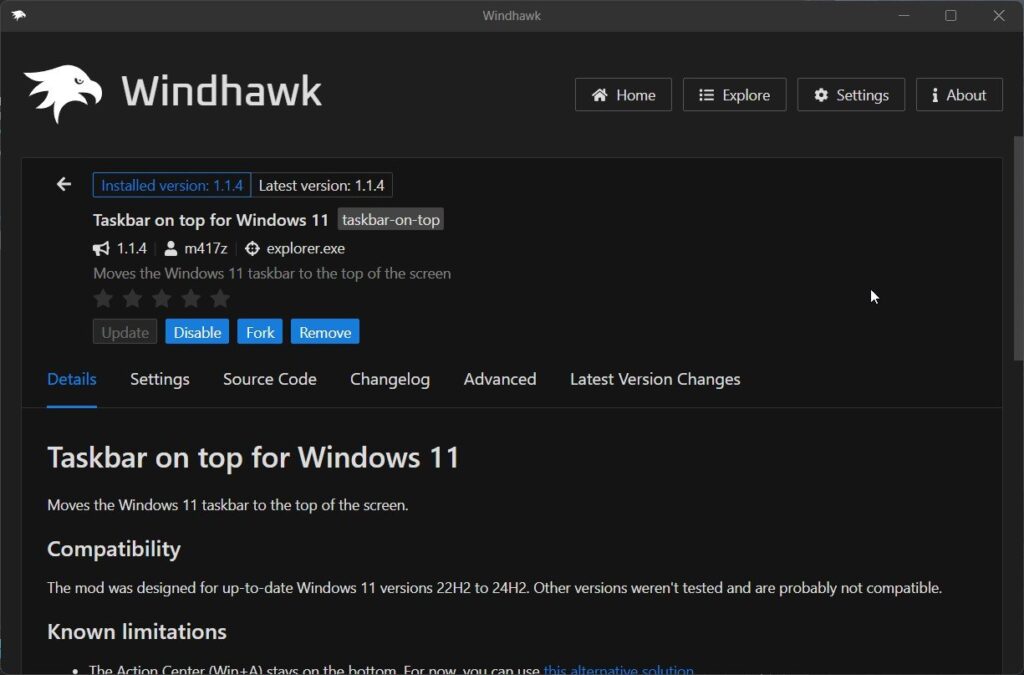
Pros the Windows 25 builds on the laven build 2s (latest) Modular, ușor de activat sau dezactivat. Actualizat constant de către comunitate.
Dezavantaje
Necesită configurare manuală. Este posibil ca unele modificări să nu fie 100% stabile. Deoarece injectează cod în Explorer, unele programe antivirus vă pot avertiza (din nou, pozitive false). 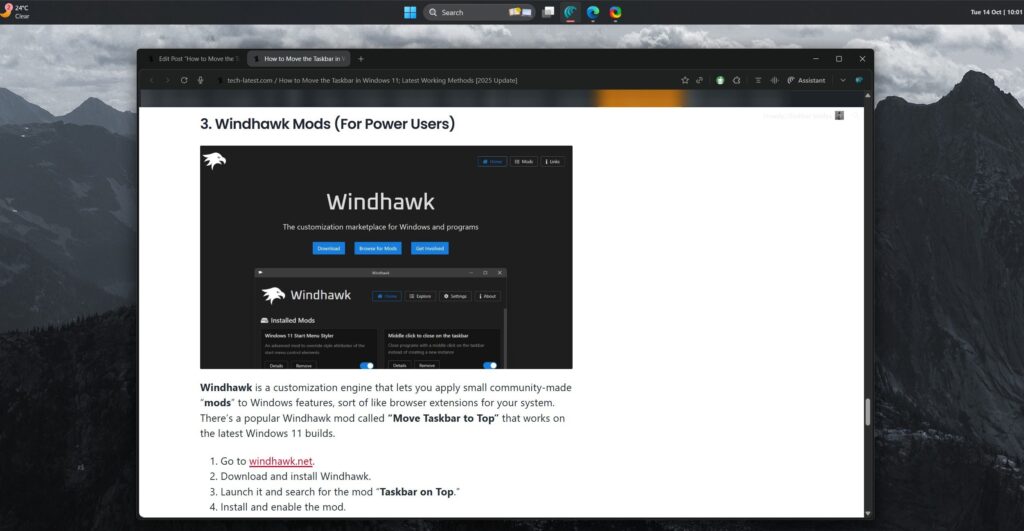
Dacă vrei să fii confortabil și să te simți confortabil să experimentezi și să fii distractiv. flexibil.
Așadar, asta este tot ce avem pentru dvs. despre cum să mutați bara de activități în Windows 11 (sus, stânga sau dreapta). Sperăm că acest ghid te-a ajutat. Pentru mai multe informații, comentați mai jos și anunțați-ne.